Darstellungsschema ändern: Unterschied zwischen den Versionen
Aus WIKI LAUER-FISCHER GmbH
| Zeile 1: | Zeile 1: | ||
| + | === Hintergund === | ||
| + | |||
| + | Mit WINAPO<sup>®</sup>64 haben Sie eine hochflexible Software erworben, die sich an Ihre individuellen Bedürfnisse anpassen kann. So haben Sie unter anderem auch die Möglichkeit, die komplette Farbgebung der Software zu ändern. | ||
| + | |||
| + | <br> | ||
| + | |||
=== Wie ändert man das Darstellungsschema (Farbe)? === | === Wie ändert man das Darstellungsschema (Farbe)? === | ||
| − | + | Um die Farbdarstellung der Applikationen zu ändern, gehen Sie wie folgt vor: | |
*Rufen Sie die Applikation '''Konfiguration '''auf. | *Rufen Sie die Applikation '''Konfiguration '''auf. | ||
| Zeile 8: | Zeile 14: | ||
<br> | <br> | ||
| − | [[Image:Darstellungsschema ändern 64 1.jpg|500px]] | + | [[Image:Darstellungsschema ändern 64 1.jpg|500px|Darstellungsschema ändern 64 1.jpg]] |
<br> | <br> | ||
| Zeile 14: | Zeile 20: | ||
Die folgenden Farbschema stehen Ihnen zur Verfügung: | Die folgenden Farbschema stehen Ihnen zur Verfügung: | ||
| − | + | <br> | |
| + | |||
| + | {| border="1" cellspacing="1" cellpadding="1" width="600" | ||
| + | |- | ||
| + | | Marin | ||
| + | | [[Image:Darstellungsschema 64 marin.jpg|300px|Darstellungsschema 64 marin.jpg]] | ||
| + | |- | ||
| + | | Mint | ||
| + | | [[Image:Darstellungsschema 64 mint.jpg|300px|Darstellungsschema 64 mint.jpg]] | ||
| + | |- | ||
| + | | Terra | ||
| + | | [[Image:Darstellungsschema 64 terra.jpg|300px|Darstellungsschema 64 terra.jpg]] | ||
| + | |- | ||
| + | | Graphit | ||
| + | | [[Image:Darstellungsschema 64 graphit.jpg|300px|Darstellungsschema 64 graphit.jpg]] | ||
| + | |- | ||
| + | | Bordeaux | ||
| + | | [[Image:Darstellungsschema 64 bordeaux.jpg|300px|Darstellungsschema 64 bordeaux.jpg]] | ||
| + | |} | ||
<br>Speichen Sie anschließend über den Funktionsschaltfläche ''Speichern ''Ihre Einstellung. | <br>Speichen Sie anschließend über den Funktionsschaltfläche ''Speichern ''Ihre Einstellung. | ||
[[Category:WINAPO_64]] | [[Category:WINAPO_64]] | ||
Version vom 28. Juni 2011, 07:09 Uhr
Hintergund
Mit WINAPO®64 haben Sie eine hochflexible Software erworben, die sich an Ihre individuellen Bedürfnisse anpassen kann. So haben Sie unter anderem auch die Möglichkeit, die komplette Farbgebung der Software zu ändern.
Wie ändert man das Darstellungsschema (Farbe)?
Um die Farbdarstellung der Applikationen zu ändern, gehen Sie wie folgt vor:
- Rufen Sie die Applikation Konfiguration auf.
- Wählen Sie hier die Registerlasche allgemeine Einstellungen / Funktionsschaltfläche WINAPO / Registerlasche Ansicht und den Parameter Darstellungsschema.
Darstellungsschema ändern 64 1.jpg
Die folgenden Farbschema stehen Ihnen zur Verfügung:
| Marin | 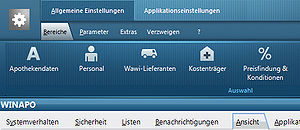
|
| Mint | 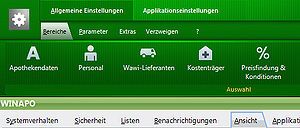
|
| Terra | 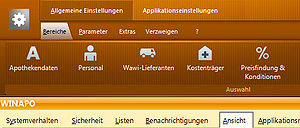
|
| Graphit | 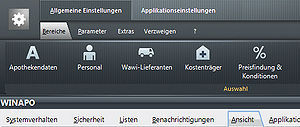
|
| Bordeaux | 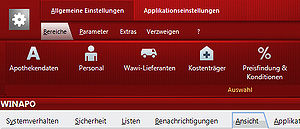
|
Speichen Sie anschließend über den Funktionsschaltfläche Speichern Ihre Einstellung.